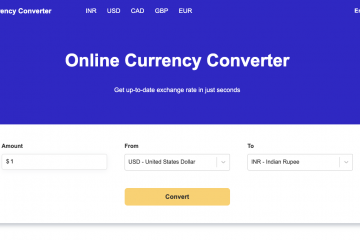Dans la prochaine mise à jour de Chrome, Google cherche à rationaliser l’expérience de partage d’URL avec une nouvelle fonctionnalité appelée”Hub de partage”, qui a récemment été ajoutée aux versions Canary conformément aux engagements de Chromium.
La fonctionnalité, actuellement appelée «Hub de partage de bureau», apporte de nouvelles façons de partager des pages Web. Contrairement à Microsoft Edge, Google Chrome a toujours manqué d’un menu de partage approprié, ce qui en laisse beaucoup frustrés. Sous Windows 10, les utilisateurs peuvent utiliser l’interface utilisateur de partage intégrée du système d’exploitation pour partager le contenu Edge sur différents appareils et applications.
Google Chrome pour Windows 10 introduit maintenant un nouveau hub de partage qui apparaîtra dans la barre d’adresse lorsque les utilisateurs cliquent sur l’icône plus (+). Comme presque toutes les autres fonctionnalités en cours de travail, le nouveau hub de partage est caché derrière un indicateur et il peut être activé si vous suivez ces étapes:
- Installez Chrome Canary.
- Visitez Chrome://flags
- Saisissez”Hub de partage de bureau”.
- Sélectionnez et activez «Hub de partage de bureau dans l’Omnibox».
- Relancez le navigateur.
Une fois l’indicateur activé et que vous avez redémarré Google Chrome, ouvrez n’importe quelle page Web et cliquez sur la barre d’adresse. Dès que vous appuyez sur la barre d’adresse, vous serez accueilli par une nouvelle icône plus, qui affiche toutes les options de partage dans une colonne.
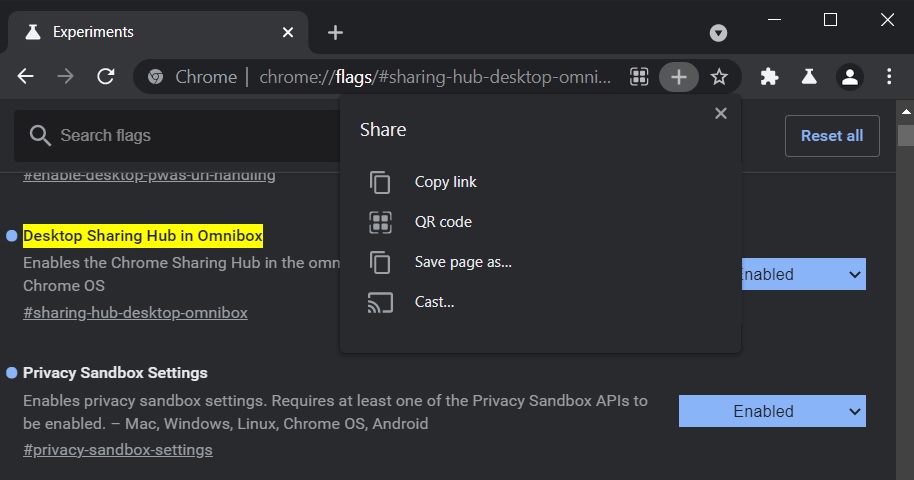
Comme vous pouvez le voir dans la capture d’écran ci-dessus, vous pouvez appuyer sur”Copier le lien”pour copier l’URL et la partager via des e-mails et d’autres applications. Ceci est similaire à ce que vous avez toujours fait sur les appareils mobiles à l’aide de Chrome ou de la feuille de partage d’Edge. En attendant, il existe trois options intéressantes que vous pouvez également essayer.
Le premier est”QR Code”, qui génère essentiellement un code QR de l’onglet ouvert afin que vous puissiez partager rapidement l’URL de la page actuelle sur un autre mobile ou une autre tablette. L’option suivante est
“Enregistrer la page sous”.
La nouvelle option”Enregistrer la page”vous permet de télécharger des pages Web complètes pour les consulter hors connexion.
Cette fonctionnalité enregistre les éléments HTML de base pour afficher une page sans avoir besoin de se connecter au serveur du site. Pour enregistrer la page, vous devez choisir un dossier et sélectionner”Page Web, HTML uniquement”ou”Page Web, complète”.
La deuxième option tentera également d’enregistrer des images et des fichiers de ressources supplémentaires.
La troisième option”Diffuser”vous permettra d’envoyer l’onglet actuel ou l’intégralité de votre fenêtre Chrome vers l’appareil connecté.
Outre son propre hub de partage, Google est également explorer la prise en charge de l’interface utilisateur de partage de Windows 10 dans Chrome.